Como gravar a jogabilidade do Oculus Quest 2 sem atrasos
Depois de fornecer excelentes serviços durante anos, o Oculus Quest 2 prova que pode oferecer uma experiência de gravação fácil com seu recurso integrado. No entanto, como possui gráficos estáveis e uma taxa de quadros de 60 fps, seria ótimo se você pudesse gravar a jogabilidade do Oculus com alta qualidade. Portanto, este post lhe dará tutoriais completos sobre como obter aquele incrível jogo de VR gravado. Então, sem perder tempo, continue lendo para conhecer duas maneiras fáceis de gravar no Oculus Quest 2.
Lista de guias
A maneira integrada de gravar a jogabilidade do Oculus Guest 2 Melhor maneira de gravar a jogabilidade do Oculus com alta qualidade Perguntas frequentes sobre como gravar jogos VR do Oculus GuestA maneira integrada de gravar a jogabilidade do Oculus Guest 2
É natural sentir vontade de compartilhar sua experiência incrível neste jogo de realidade virtual, Oculus Quest 2. Assim, gravar a jogabilidade do Oculus se torna tão essencial. E como você sabe, o referido jogo VR vem com um recurso de gravação integrado, permitindo capturar rapidamente a jogabilidade diretamente dele. No entanto, você só pode gravar a jogabilidade do Oculus a 30 fps e proporção de 1:1, enquanto a jogabilidade em si suporta uma taxa de quadros de 60 fps.
Passo 1.Pressione o botão “Oculus” no controlador direito do fone de ouvido para ser redirecionado ao menu principal. Em seguida, clique no botão “Compartilhar” no lado direito para acessar o menu “Compartilhar”.
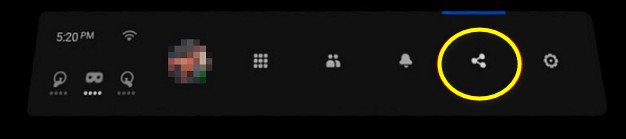
Passo 2.No menu “Compartilhamento”, existem quatro opções, incluindo Gravar Vídeo, Tirar Foto, Transmitir ao Vivo e Transmitir. Certifique-se de selecionar "Gravar vídeo" para gravar a jogabilidade do Oculus.
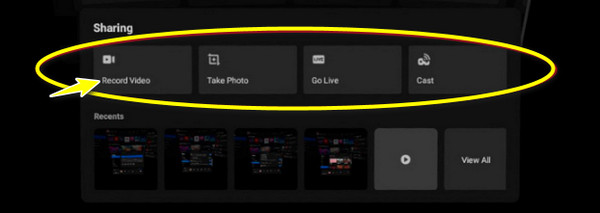
Lembre-se de que você precisa primeiro configurar “Comandos de voz” para transmitir, fazer capturas de tela e transmitir durante o jogo. O Cast permite transmitir vídeo em outras redes ou dispositivos. Ao mesmo tempo, o Go Live permite transmitir o Oculus Quest 2 no Facebook.
Etapa 3.Para capturar o áudio do seu microfone, clique no botão de alternância "Incluir áudio do microfone" e prossiga para o botão "Iniciar gravação".
Passo 4.Uma vez o jogo VR gravado estiver concluído, pressione o botão "Oval" no lado direito do controlador. Em seguida, ele será salvo dentro do “Aplicativo Arquivos” em “Mídia”.
Melhor maneira de gravar a jogabilidade do Oculus com alta qualidade
Como você pode ver, o gravador integrado do Oculus Quest 2 só é capaz de gravar uma taxa de quadros de 30 fps; suponha que você esteja procurando maneiras de obter a gravação sem perdas desejada. AnyRec Screen Recorder é a solução que você procura! Sem falar que é um gravador leve; você também pode gravar facilmente qualquer coisa na tela, como jogos do Oculus, chamadas, reuniões, webinars e muito mais. Em relação à gravação do gameplay, você terá que instalar o SideQuest para obter o jogo VR! É garantido que você não terá atrasos ou anúncios aparecendo que interrompam aqueles momentos intensos do jogo. Também pode gravar gameplay do console.

Ofereça a você uma experiência de jogo Oculus sem atraso com hardware acelerado.
Faça capturas de tela, anote e ajuste o volume do áudio durante a gravação.
Forneça teclas de atalho personalizadas para iniciar, pausar, retomar rapidamente e muito mais.
Suporta 1080P com alta qualidade de 60 FPS para gravação do Oculus Quest 2.
100% Secure
100% Secure
Passo 1.Abra o gravador de tela AnyRec.
Ao obter o aplicativo "SideQuest" para acessar o jogo VR Oculus Quest 2, inicie AnyRec Screen Recorder no seu PC. Para começar, clique em “Game Recorder” entre outras opções de gravador na tela principal.
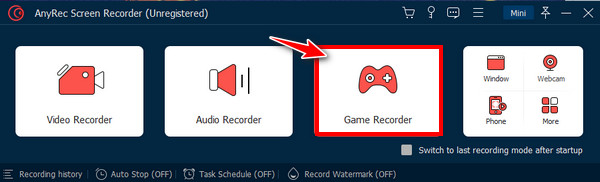
Passo 2.Selecione a jogabilidade do Oculus.
Dentro do menu “Game Recorder”, clique no botão “Select the game” para visualizar todas as fontes do jogo no menu suspenso. Escolha a janela “SideQuest” e clique no botão “OK”.
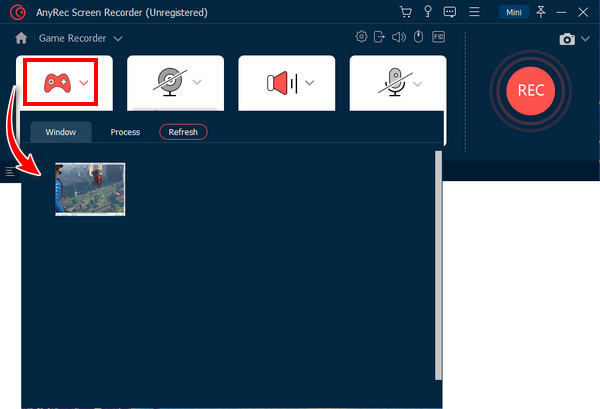
Etapa 3.Defina alta qualidade de gravação.
Volte para a tela principal, clique no botão "Configurações" para especificar o formato de saída desejado, a taxa de quadros e a qualidade que deseja gravar. Você pode definir 60 fps com resolução de 1080P.
Passo 4.Ative as opções de áudio.
Para capturar os sons do jogo, habilite o botão de alternância da opção "Som do Sistema"; se você narrar enquanto grava o jogo do Oculus, não se esqueça de incluir o botão de alternância “Microfone”. Além disso, para sobrepor a webcam, ative o botão "Webcam".
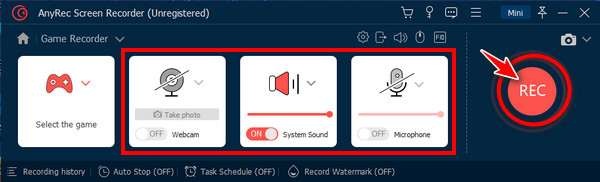
Passo 5.Grave o Oculus Quest 2.
Após definir todas as configurações, clique no botão “REC” ou use a tecla de atalho “Ctrl + Alt + R” para iniciar a gravação. Depois de concluído, clique no botão “Parar” e vá para a “janela de visualização”, onde você pode editá-lo com o aparador avançado antes de prosseguir para o botão “Concluído”.
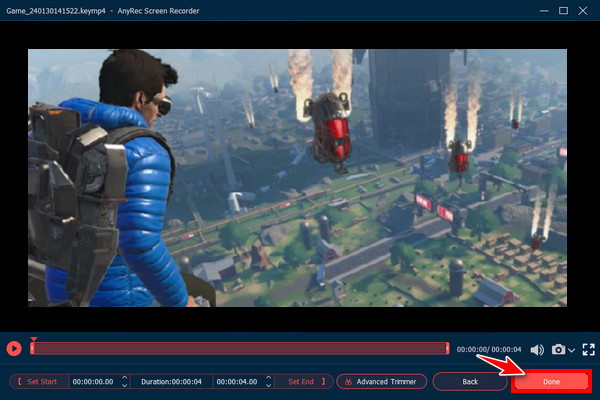
100% Secure
100% Secure
Perguntas frequentes sobre como gravar jogos VR do Oculus Quest
-
Como encontro todas as gravações armazenadas no Oculus Quest 2?
Você pode acessar todos os vídeos clicando no botão "Ver todos" usando o controlador do fone de ouvido. Lá, você verá todos os jogos gravados do Oculus salvos e, para salvar os vídeos gravados em seu computador, tudo o que você precisa fazer é conectá-lo por meio de um cabo USB.
-
Por quanto tempo você pode gravar a jogabilidade do Oculus?
O limite de gravação de jogos VR depende do armazenamento que seu Oculus está usando. Suponha que você tenha aquele com 256 GB ou 128 GB; você pode gravar o jogo pelo tempo que quiser. Porém, em relação ao tempo de jogo, o VR pode fornecer até 2 a 3 horas com uma carga.
-
Preciso de um PC para gravar o Oculus Quest 2?
Como o gameplay possui seu gravador embutido, você não precisará de um computador para poder gravá-lo ou mesmo operá-lo. Mas, se você deseja mais recursos, considere usar um computador para ter um gravador de terceiros.
-
A jogabilidade do Oculus tem uma câmera embutida?
Sim. O fone de ouvido possui quatro câmeras infravermelhas na frente. Eles são construídos para rastrear a sala, os controladores e as mãos. Embora funcione assim, você não terá que se preocupar com a possibilidade de ele gravar você secretamente, pois ele sempre se preocupa com a privacidade de seus usuários.
-
Posso gravar o jogo do Oculus no meu telefone?
Não. Em vez disso, você pode baixar todas as gravações no seu telefone. Faça isso inserindo os arquivos na página inicial e habilitando a opção Sincronização Automática. Em seguida, no seu celular, abra o aplicativo Oculus e selecione Galeria. A partir daí, escolha os vídeos que deseja baixar.
Conclusão
Isso é tudo que você tem aqui sobre como gravar a jogabilidade do Oculus. Com o registro integrado do Oculus Quest 2, você pode executar o processo de gravação sem esforço. Mas se a qualidade da gravação pode ser um problema para você, um gravador de tela inteligente chamado AnyRec Screen Recorder é aqui. Você não apenas obterá jogos gravados de alta qualidade, mas também um vídeo sem marca d'água, várias configurações ajustáveis, ferramentas de edição e muito mais ao usar este programa. Experimente pelo menos uma vez e veja se ele atende às suas demandas de gravação.
100% Secure
100% Secure
